Bạn muốn báo cáo hành vi sao chép, ăn cắp content? Dưới đây là cách đăng ký sử dụng DMCA copyright report form để bảo vệ bản quyền nội dung trên website.
Bạn đã từng bị những website khác sao chép nội dung không xin phép?
Tôi rất hiểu cảm giác uất ức và tức giận của bạn, vì chính tôi cũng đã từng là nạn nhân của tình trạng ăn cắp bản quyền từ các website nổi tiếng tại Việt Nam khi họ sử dụng những hình ảnh, nội dung mà tôi tạo ra mà không trích dẫn nguồn.
Do đó, bạn nên học cách sử dụng công cụ DMCA để bảo vệ những nội dung do mình sáng tạo, cũng như xử lý một số tình huống phát sinh trong quá trình gửi yêu cầu gỡ bỏ các trang web vi phạm bản quyền.
Lưu ý: Bài viết này đã được đăng ký bảo hộ bản quyền nội dung trên DMCA (Xem chi tiết tại đây), vui lòng trích dẫn nguồn kèm link bài viết nếu muốn đăng tải lại thông tin trên những trang web khác.
DMCA là gì?
DMCA (Digital Millennium Copyright Act – Đạo luật bản quyền thiên niên kỷ kỹ thuật số) là công cụ dùng để bảo vệ bản quyền cho những nội dung được xuất bản trên Internet, và là một trong những cơ sở pháp lý quan trọng được sử dụng để loại bỏ những nội dung sao chép không xin phép hoặc những thông tin vô căn cứ, gây tổn hại đến thương hiệu doanh nghiệp.
DMCA là một phần của Luật Bản quyền Hoa Kỳ năm 1998 nhằm tuân thủ các hiệp ước năm 1996 của Tổ chức Sở hữu trí tuệ thế giới và vẫn có hiệu lực cho đến nay.
Chính vì thế, các tổ chức cung cấp dịch vụ kỹ thuật số có trụ sở tại Mỹ như Google, Bing, Facebook… đều phải ngay lập tức thực hiện các biện pháp ngăn chặn hành vi ăn cắp bản quyền nếu nhận được các báo cáo liên quan đến đạo luật này.
Dưới đây là một số thông tin bổ sung liên quan đến DMCA:
| Tên đầy đủ | Đạo luật bản quyền thiên niên kỷ kỹ thuật số |
|---|---|
| Tên gốc | Digital Millennium Copyright Act |
| Xuất bản lần đầu tiên | 28/10/1998 |
| Tổ chức ban hành | Quốc hội Mỹ thứ 105 |
| Tiền thân | Đạo luật bản quyền năm 1976 |
Thông thường, để bảo vệ bản quyền bằng DMCA, bạn cần phải điền đầy đủ nội dung trong biểu mẫu DMCA Takedown Form và gửi trực tiếp trên website của DMCA.
DMCA Takedown Form là gì?
DMCA Takedown Form còn gọi là DMCA Copyright Form hay biểu mẫu gỡ bỏ DMCA, là biểu mẫu được dùng để khai báo thông tin liên quan đến việc yêu cầu gỡ bỏ trang web vi phạm bản quyền.
Ba nội dung chính trong biểu mẫu DMCA Takedown Form gồm có:
- URL vi phạm: Là liên kết dẫn đến vị trí chứa nội dung ăn cắp bản quyền. Nó có thể là URL của một trang web hoặc là URL trực tiếp của hình ảnh hoặc video chứa nội dung vi phạm.
- URL nguồn: Là liên kết dẫn đến nơi tham khảo nội dung gốc bị vi phạm. Nội dung gốc được hiểu là những nội dung được xuất bản lần đầu tiên, có thể dưới dạng kỹ thuật số hoặc phi kỹ thuật số. Nếu nội dung bị vi phạm ở dạng phi kỹ thuật số, VD trong sách báo, tạp chí in ấn, bạn có thể tải nội dung gốc lên một dịch vụ lưu trữ trực tuyến và cung cấp URL kèm theo phần giải thích về vị trí ban đầu của nội dung bị đánh cắp.
- Mô tả quyền sở hữu: Giải thích chi tiết về quyền sở hữu của bạn và nội dung bị đánh cắp như thế nào.
Các loại nội dung có thể đăng ký bảo hộ bản quyền trên DMCA
Có tổng cộng 29 loại nội dung được DMCA cho phép đăng ký bảo hộ, tuy nhiên, nhìn chung chúng được chia thành 7 loại như sau:
| Loại nội dung | Chi tiết |
|---|---|
| Nội dung trên trang web | Bao gồm tất cả các thành phần trên trang web đó, chẳng hạn văn bản, hình ảnh, video, mã nguồn, kiểu dáng, cấu trúc, màu sắc, logo thương hiệu… |
| Video | Bao gồm tất cả các thành phần tạo nên một video, như phụ đề, hình ảnh, diễn viên, nhạc nền, bối cảnh… |
| Hình ảnh | Bao gồm tất cả các thành phần tạo nên hình ảnh đó, VD thông tin, cách trình bày, màu sắc, bố cục, các ảnh chi tiết trên hình… |
| Kịch bản | Bao gồm các yếu tố cấu thành kịch bản đó, VD tên nhân vật, các tình tiết, diễn biến vụ việc, hành vi nhân vật… |
| Nhạc | Bao gồm các yếu tố tạo nên âm thanh trong bản nhạc đó, VD giai điệu, lời nhạc, ca sĩ trình bày… |
| Tài liệu dưới dạng in ấn | Bao gồm các thành phần tạo nên nội dung trong tài liệu đó, VD như văn bản, hình ảnh, bố cục trình bày, màu sắc… |
| Ứng dụng, phần mềm | Bao gồm tất cả các yếu tố tạo nên ứng dụng hoặc phần mềm đó, như hình ảnh, màu sắc, tên gọi, âm thanh, kịch bản… |
Đối với một website, bạn có thể lựa chọn đăng ký bảo hộ nội dung trên toàn bộ website, hoặc chỉ đăng ký một vài thành phần trên website như một trang web cụ thể, một hình ảnh, một video hay một tài liệu xuất bản trực tuyến.
Cách gửi báo cáo DMCA Copyright khi website bị ăn cắp nội dung
Về cơ bản, nếu bạn muốn những nội dung được xuất bản trên website được bảo vệ bản quyền theo đạo luật DMCA, bạn cần thực hiện 2 công đoạn bao gồm: i) Đăng ký bảo hộ nội dung trên DMCA, và ii) Gửi yêu cầu DMCA Takedown.
Hướng dẫn đăng ký DMCA để bảo hộ nội dung
Trước khi gửi bất kỳ báo cáo DMCA Copyright nào, bạn cần phải đăng ký nội dung của mình với DMCA ngay khi vừa xuất bản trên website, và DMCA sẽ dựa vào thời điểm đăng ký để ghi nhận bạn là người sáng tạo ra nội dung đó.
Dưới đây là chi tiết các bước đăng ký bảo hộ nội dung gốc trên DMCA:
Đầu tiên, tạo tài khoản miễn phí trên DMCA
Bạn có thể đăng ký tài khoản DMCA hoàn toàn miễn phí trên DMCA một cách nhanh chóng bằng cách sử dụng tài khoản Google mình và làm theo hướng dẫn sau:
- Truy cập vào link https://www.dmca.com/users/login.aspx.
- Nhấp vào nút SIGN-IN WITH GOOGLE.
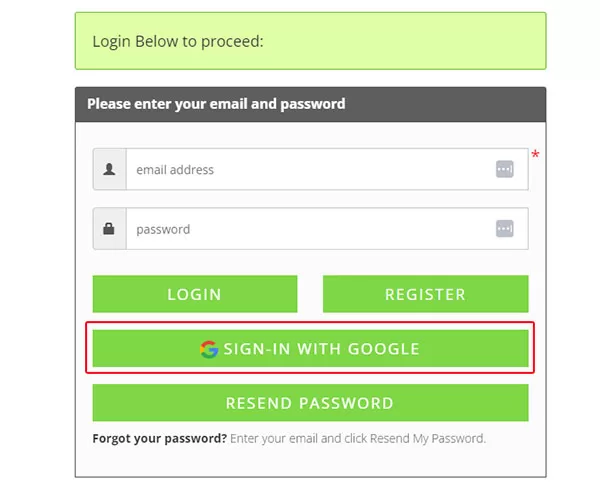
- Lựa chọn và đăng nhập vào tài khoản Google mà bạn muốn sử dụng để đăng ký DMCA.
- Sau khi đăng nhập xong, tài khoản DMCA đã được khởi tạo thành công, và bạn sẽ tự động được chuyển đến trang Dashboard để có thể bắt đầu đăng ký bản quyền cho nội dung gốc trên website của mình.
Tiếp theo, đăng ký website cần được bảo hộ nội dung
Sau khi đã tạo tài khoản DMCA, bạn cần thêm website của mình (tối đa 3 domain/subdomain đối với tài khoản Free) vào danh sách cần được bảo hộ nội dung.
Quy trình thêm domain cần được bảo hộ trên DMCA như sau:
- Tại trang Dashboard, nhấn vào nút Add a Site trong phần Sites.
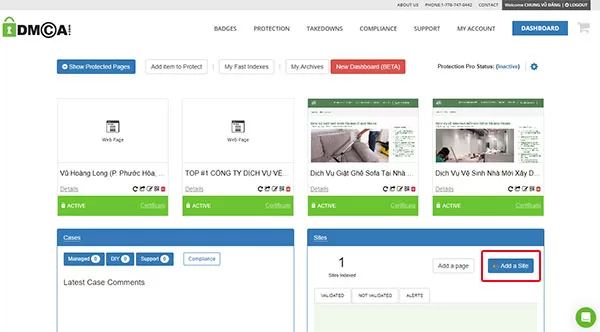
- Điền domain của website và nhấn nút Add Site with Google nếu trang web của bạn đã có đăng ký các dịch vụ như Google Search Console hay Googel Analytics. Nếu bạn không có quyền truy cập vào tài khoản quản lý website trên các dịch vụ này, hãy nhấn nút Add Site.
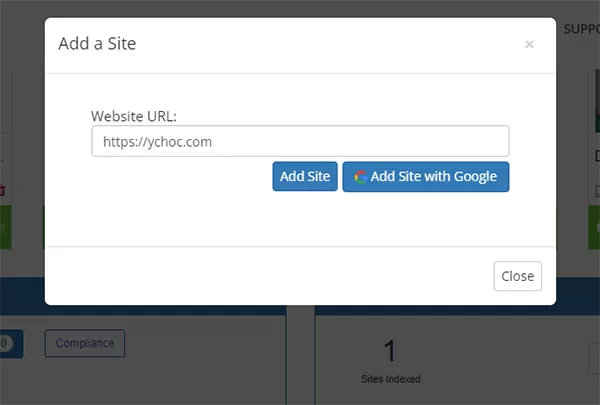
- Khi đó, website mới sẽ được thêm vào phần Sites, và bạn cần xác thực mình là người quản lý hoặc chủ sở hữu của website bằng cách nhấn vào nút Claim rồi chọn phương thức xác thực phù hợp nhất. Có 4 phương thức xác thực được DMCA đưa ra gồm: 1) tải file dmca-validation.html lên thư mục root trên hosting, hoặc 2) cài đặt code chứa mã xác thực vào thẻ <Head> của trang chủ, hoặc 3) tạo bản ghi CNAME DNS trỏ tới DMCA, hoặc 4) thông qua email chứa tên miền website. Theo tôi, bạn nên sử dụng cách 1 và cách 2 nếu có kiến thức cơ bản về hosting hoặc cách chèn code vào website, hoặc sử dụng cách 4 nếu bạn hoàn toàn không biết về code.
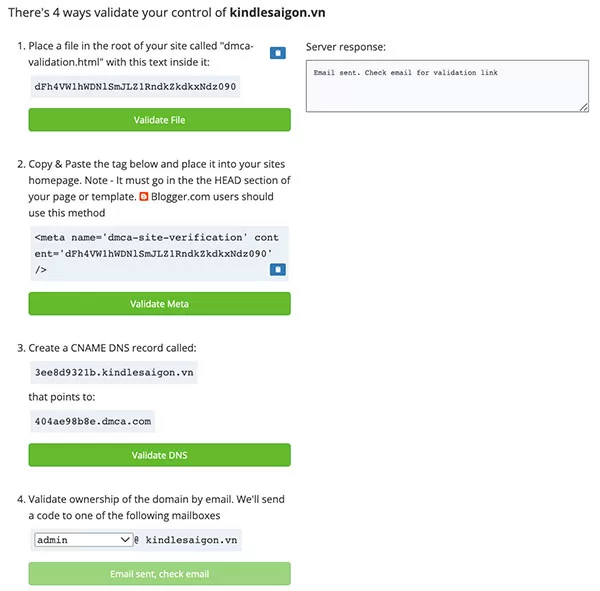
Cuối cùng, thêm content vào danh sách cần được DMCA bảo hộ
Như tôi đã đề cập ở phần đầu, DMCA cho phép bạn đăng ký bảo hộ rất nhiều loại nội dung khác nhau, tuy nhiên, 2 loại nội dung mà bạn sẽ thường xuyên đăng ký bảo hộ chính là hình ảnh và nội dung trên trang web.
Dưới đây, tôi sẽ hướng dẫn 2 bước đơn giản để bạn bắt đầu thêm nội dung trang web vào danh sách bảo hộ của DMCA:
- Đầu tiên, truy cập vào trang Dashboard của DMCA, sau đó nhấn vào dấu + của phần Web Pages.
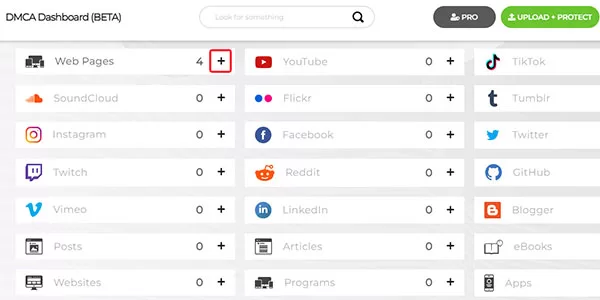
- Sau đó, điền các nội dung được yêu cầu, gồm URL của trang web cần bảo hộ (Page link), tiêu đề trang (Page title) và mô tả trang (Page description). Thông thường, bạn chỉ cần dán URL vào ô Paste Page Link, hệ thống của DMCA sẽ tự động quét nội dung và điền các thông tin cần thiết cho Page title và Page description. Lúc này, bạn chỉ cần nhấp vào nút Add to Protection để hoàn tất việc đăng ký bảo vệ bản quyền trên DMCA. Vậy là xong.
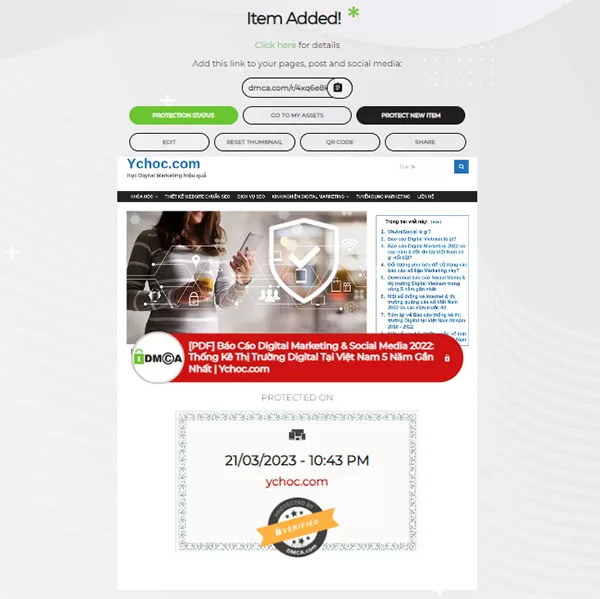
Cách gửi yêu cầu DMCA Takedown để gỡ bỏ nội dung vi phạm bản quyền
Một điều cần lưu ý rằng, tài khoản DMCA Free cho phép đăng ký nội dung cần được bảo hộ thoải mái, nhưng bạn không nhận được chức năng yêu cầu gỡ bỏ các nội dung vi phạm bản quyền.
Để yêu cầu DMCA gỡ bỏ nội dung vi phạm bản quyền, tài khoản DMCA của bạn cần phải được nâng cấp lên mức Pro (phí đăng ký 10 USD/tháng hoặc 100 USD/năm) hoặc Business (phí đăng ký 15 USD/tháng hoặc 150 USD/năm).
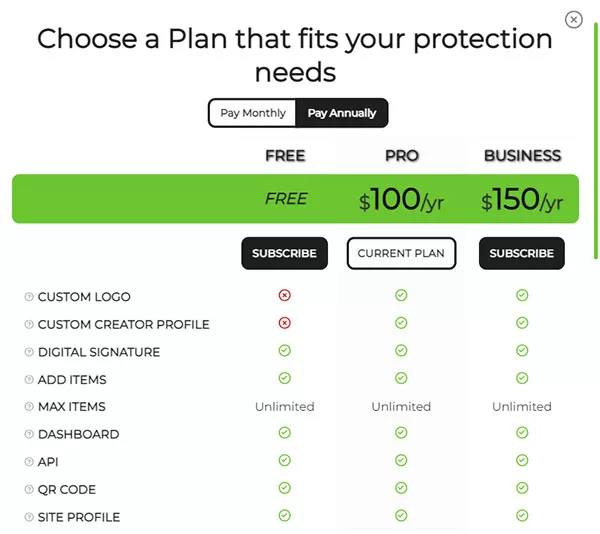
Theo tôi, bạn nên đăng ký tài khoản DMCA Pro nếu là cá nhân hoặc doanh nghiệp nhỏ, vì nó có đầy đủ mọi tính năng mà bản Business đang có (dù ở mức giới hạn hơn 1 chút), đồng thời cho phép bạn tự mình tạo không giới hạn các yêu cầu gỡ bỏ (còn gọi là DIY Takedown).
Hướng dẫn tự tạo DIY Takedown Case
Dưới đây là các bước tiếp theo bạn cần thực hiện để tạo DIY Takedown Case sau khi đã nâng cấp tài khoản lên mức Pro hoặc Business:
- Bước 1: Truy cập vào link: https://www.dmca.com/Toolkit/CreateToolkitCase.aspx
- Bước 2: Điền các nội dung quan trọng trong Takedown Details như sau: Stolen Location là URL chứa nội dung bị vi phạm, Content Source là URL chứa nội dung gốc của bạn, Description nêu chi tiết về việc nội dung bị sao chép mà không có sự đồng ý của bạn (nêu càng chi tiết càng tốt).
- Bước 3: Đánh dấu vào mục “I swear under penalty of perjury that I have reasonable good faith belief that use of the material in the manner specified above is not authorized by me, the company I represent, its agents, or the law. The information provided herein is accurate to the best of my knowledge.” và nhấn nút Save.
Kết quả các yêu cầu gỡ bỏ mà bạn tự tạo sẽ được liệt kê trong trang My DIY Takedowns như hình dưới đây:
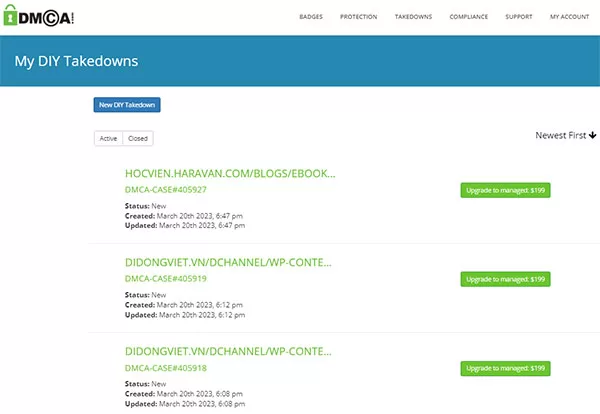
Sau khi tạo xong DIY Takedown Case, bạn sẽ cần gửi thông báo đến các bên có liên quan đến vi phạm để yêu cầu thực hiện
Gửi yêu cầu gỡ bỏ nội dung vi phạm bản quyền cho bên có liên quan
Hệ thống của DMCA tự động tạo cho bạn file PDF chứa thông tin chi tiết về yêu cầu gỡ bỏ nội dung vi phạm bản quyền, và bạn sẽ download file PDF này về máy rồi gửi gửi nó qua email cho các bên có liên quan, bao gồm đơn vị cung cấp dịch vụ hosting của website vi phạm và chủ sở hữu website (nếu có).
Để hỗ trợ việc tìm thông tin của đơn vị cung cấp dịch vụ hosting cho website vi phạm, DMCA cung cấp một công cụ gọi là Website Detective (Link: https://www.dmca.com/Toolkit/Detective.aspx), và bạn chỉ cần nhập địa chỉ IP của website vi phạm rồi nhấn nút Lookup, hệ thống sẽ tự động tìm email phù hợp cho bạn.
Lưu ý, sẽ có một số trường hợp hệ thống không tìm ra email phụ trách các vấn đề DMCA của đơn vị hosting ISP, khi đó, bạn nên trực tiếp báo cáo vấn đề vi phạm bản quyền cho Google và yêu cầu Google gỡ bỏ các thông tin vi phạm.
Hướng dẫn cách yêu cầu Google gỡ bỏ nội dung vi phạm bản quyền
Google cung cấp biểu mẫu để bạn điền các báo cáo vi phạm bản quyền DMCA trên các nền tảng mà Google cung cấp, trong đó bao gồm Google Search, dưới đây là hướng dẫn cách điền biểu mẫu này:
- Bước 1: Truy cập link: https://reportcontent.google.com/forms/dmca_search?hl=vi
- Bước 2: Điền đầy đủ Tên, Họ và Tên công ty của bạn. Ví dụ, tôi sẽ điền tên của mình là Chung, họ là Vũ Đăng, và Tên công ty là Ychoc.com.
- Bước 3: Trong phần Chủ bản quyền mà bạn đại diện, hãy chọn Bản thân tôi, đồng thời tick chọn vào ô “Tôi xác nhận rằng tôi là người giữ bản quyền đối với nội dung trong câu hỏi, và tôi không phải đang thay mặt cho một bên khác gửi thông báo này“.
- Bước 4: Điền địa chỉ email của bạn để nhận thông tin về kết quả xử lý, và phần quốc gia để mặc định là Việt Nam.
- Bước 5: Trong phần Thông tin đã gửi có liên quan đến hành vi truyền trực tuyến trái phép một sự kiện trực tiếp sắp diễn ra không?, hãy chọn Không đúng nếu đó không phải là sự kiện trực tiếp.
- Bước 6: Trong phần Xác định và mô tả tác phẩm có bản quyền, đầu tiên hãy điền mô tả về việc vi phạm bản quyền cụ thể như thế nào. Ví dụ: Bức ảnh do tôi tự chụp, và website ABC đã sử dụng để đăng tải trên trang của họ (URL: https://website-vi-pham.com/bai-viet-vi-pham) mà không có sự đồng ý của tôi.
- Bước 7: Khi được hỏi Chúng tôi có thể xem mẫu được cấp phép của tác phẩm ở đâu?, hãy điền URL của trang web gốc. Lưu ý: nếu nội dung bị vi phạm là hình ảnh, bạn cần gửi URL trực tiếp của hình ảnh gốc trên website của mình.
- Bước 8: Trong phần Vị trí của tài liệu vi phạm, hãy điền URL của trang web ăn cắp nội dung của bạn. Lưu ý: nếu nội dung bị vi phạm là hình ảnh, bạn cần gửi URL trực tiếp của hình ảnh đó trên website ăn cắp.
- Bước 9: Trong phần Lời tuyên thệ, tick chọn vào cả 3 ô trống.
- Bước 10: Trong phần Chữ ký, chọn ngày hiện tại và nhập chữ ký. Lưu ý: Tên trong chữ ký phải trùng khớp với tên mà bạn đã khai báo ở bước 2.
- Bước 11: Xác thực mã reCAPTCHA và nhấn nút Gửi. Vậy là xong.
Sau khi điền xong mẫu này, Google sẽ hiển thị thông báo đã tạo thành công yêu cầu, và bạn có thể theo dõi tình trạng xử lý của toàn bộ các báo cáo DMCA mà mình đã tạo trong trang Dashboard (Link: https://reportcontent.google.com/dashboard).
Tóm lại về DMCA
Như vậy, bạn đã tìm hiểu xong cách bảo vệ bản quyền trên website của mình bằng công cụ DMCA, cũng như nắm được cách tạo yêu cầu gỡ bỏ nội dung vi phạm trên DMCA lẫn Google.
Bây giờ, nếu bạn có bất kỳ thắc mắc nào về việc đăng ký DMCA hay quy trình tạo DIY Takedown Notice, hãy dành chút thời gian để xem qua một số câu hỏi thường gặp dưới đây hoặc để lại ý kiến của mình trong phần bình luận của bài viết này nhé.
Câu hỏi thường gặp về DMCA
DMCA violation là gì?
DMCA violation ám chỉ các hành vi sao chép bản quyền nội dung kỹ thuật số bất hợp pháp (thường được gọi là ăn cắp nội dung trái phép).
Ai có thể gửi thông báo DMCA?
Để gửi thông báo DMCA, bạn bắt buộc phải là chủ sở hữu bản quyền, hoặc là người được ủy quyền hợp pháp để thực hiện các hành động pháp lý thay cho chủ sở hữu bản quyền.
Điều gì xảy ra nếu bạn nhận thông báo DMCA Takedown Notice?
Về cơ bản, DMCA Takedown Notice là văn bản thông báo cho các công ty, các dịch vụ hosting, các công cụ tìm kiếm hoặc các nhà cung cấp dịch vụ Internet rằng hệ thống của họ đang lưu trữ hoặc có liên kết đến một hoặc một số tài liệu vi phạm bản quyền.
Các bên nhận được thông báo này có nhiệm vụ gỡ bỏ các tài liệu được đề cập xuống càng sớm càng tốt, hoặc họ sẽ đối mặt với các rủi ro pháp lý vì vi phạm bản quyền.
DMCA có phải yếu tố xếp hạng của Google không?
Đúng, DMCA là một trong các yếu tố xếp hạng của Google đã được xác nhận, và nó là một yếu tố tiêu cực (negative factor).
Nói cách khác, nếu một website nhận càng nhiều báo cáo DMCA, website đó càng giảm khả năng lên Top Google.
Làm thế nào để kháng cáo vi phạm DMCA trên Google?
Trong trường hợp trang web của bạn đã bị gỡ bỏ vì báo cáo vi phạm DMCA, nhưng bạn tin rằng mình không vi phạm bản quyền theo cáo buộc trong DMCA Takedown Notice, hãy gửi đơn kháng nghị nhằm khôi phục lại những nội dung đã bị Google xóa do khiếu nại bản quyền theo các bước sau:
- Bước 1: Truy cập vào trang Biểu mẫu thông báo phản đối theo DMCA (link: https://support.google.com/legal/contact/lr_counternotice?product=websearch&uraw=&hl=vi)
- Bước 2: Điền đầy đủ các thông tin trong biểu mẫu, bao gồm Thông tin liên hệ của bạn, thông tin về các nội dung đã bị Google xóa, lý do chi tiết vì sao Google nên khôi phục nội dung đã bị xóa, và các tuyên bố cam kết về tính trung thực của nội dung mà bạn đã khai.
- Bước 3: Nhấn nút Gửi. Vậy là xong.
Những quốc gia nào không tuân theo DMCA?
Monaco, Luxembourg, Hà Lan… là một số quốc gia không tuân thủ theo DMCA, do đó, các website vi phạm bản quyền có máy chủ đặt tại những quốc gia này thường không chịu các rủi ro pháp lý như các quốc gia khác.
DMCA là đạo luật của Mỹ, vậy nó có áp dụng được tại Việt Nam không?
Có, mặc dù là một phần của Luật bản quyền Hoa Kỳ, nhưng quy trình gỡ bỏ các nội dung vi phạm này cũng được áp dụng ở nhiều quốc gia khác nhau, bao gồm cả Việt Nam.
Nói cách khác, nếu một website có máy chủ tại Việt Nam nhận được thông báo DMCA, nó buộc phải gỡ bỏ nội dung vi phạm nếu không muốn gặp các vấn đề về mặt pháp lý.
Tài khoản DMCA được gắn huy hiệu là Non-Verified có ý nghĩa gì?
Tài khoản DMCA được đánh dấu Non-Verified (Chưa được xác minh) khi đó là tài khoản miễn phí, điều này giúp mọi người có cơ hội thử nghiệm các dịch vụ mà DMCA đang cung cấp, chẳng hạn như dịch vụ Protection Pro.
Tuy nhiên, tài khoản Non-Verified sẽ không có chức năng tạo yêu cầu gỡ bỏ nội dung vi phạm bản quyền như các tài khoản đã được xác thực (Verified).
Làm thế nào để nhận được chứng chỉ Verified cho tài khoản DMCA?
Để nhận được chứng chỉ Verified, tài khoản DMCA của bản bắt buộc phải nâng cấp lên mức Pro hoặc Business.
Theo quy định, trong vòng tối đa 24 giờ kể từ khi trở thành khách hàng trả phí của DMCA, tài khoản của bạn sẽ nhận được chứng chỉ Verified, nhưng thường bạn chỉ mất khoảng vài phút để nhận được chứng chỉ này.
Chi phí nâng cấp tài khoản DMCA là bao nhiêu?
DMCA cung cấp 3 loại tài khoản khác nhau, trong đó tài khoản Pro và Business là các tài khoản trả phí.
Đối với tài khoản DMCA Pro, chi phí đăng ký là 10 USD/tháng nếu bạn chọn trả phí theo tháng, hoặc 100 USD/năm nếu bạn thanh toán theo năm.
Tương tự, tài khoản DMCA Business có phí đăng ký theo tháng là 15 USD/tháng, hoặc bạn sẽ tiết kiệm được 30 USD nếu đăng ký theo năm (tức 150 USD/năm).
Làm thế nào để thêm huy hiệu DMCA Badge cho website?
Sau khi đăng ký tài khoản DMCA miễn phí, bạn có thể làm các bước dưới đây để thêm DMCA Badge cho website của mình:
- Bước 1: Đăng nhập tài khoản DMCA và truy cập vào trang Get a FREE DMCA.com Protection Badge (Link: https://www.dmca.com/badges.aspx).
- Bước 2: Nhấp chọn một loại huy hiệu có kiểu dáng màu sắc mà bạn thích.
- Bước 3: Sao chép đoạn mã HTML trong phần Embed Your Badge và dán vào mã nguồn của trang web. Thông thường, vị trí đặt huy hiệu DMCA tốt nhất là nằm ở footer của website. Vậy là xong.
Chi phí gửi yêu cầu DMCA là bao nhiêu?
Nếu bạn lựa chọn phương án tự tạo DIY Takedown Case và gửi thông báo đến các bên có liên quan, bạn được phép gửi vô số các yêu cầu DMCA bất kỳ lúc nào bạn muốn.
Mặt khác, nếu bạn muốn đội ngũ pháp lý của DMCA thay bạn xử lý các vấn đề này, chi phí sẽ là 199 USD/trường hợp.
